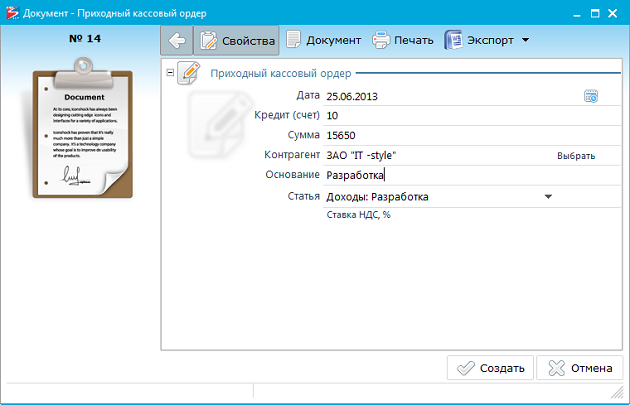Бухгалтерия и склад > Упрощенный модуль бухгалтерии > Операции
С помощью окна «Операции» пользователь может просмотреть все созданные операции в организации, увидеть текущий баланс на расчетных счетах в банках, просмотреть график расхода и прихода средств.
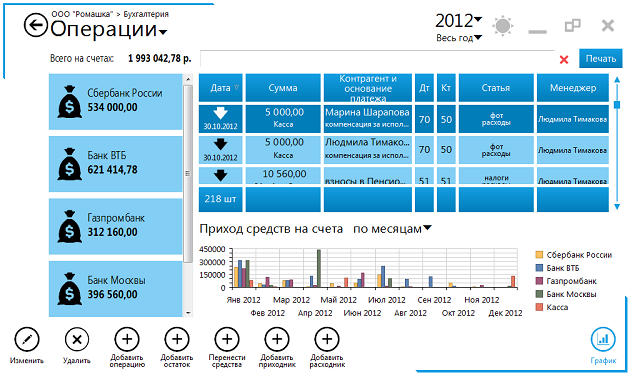
По умолчанию список операций в таблице отображается за текущий месяц. Пользователь может выбрать нужный период (месяц и год), за который будут показаны добавленные операции либо установить значения «Все». Для отображений операций связанных с конкретным банком, достаточно нажать на плитку с названием банка на левой панели.
Поиск производится по всем столбцам таблицы.
Под списком операций пользователь может просмотреть графики прихода, расхода средств, а также график остатков средств на счетах. Для отображения графика служит кнопка «График» в правом нижнем углу окна. Переключение между графиками происходит с помощью выпадающего списка, который расположен над графиком.
В левой нижней части окна расположены кнопки, которые позволяют пользователю изменить, удалить существующую операцию (проводку) либо добавить новую.
При добавлении новой операции (проводки) пользователь заполняет реквизиты операции (выбирает р/с, с которым производится операция, указывает дату, сумму, номер платежного поручения, основание, статью расхода или дохода, дебет, кредит, выбирает нужного контрагента).
На левой панели находятся следующие ссылки:
– «Выбрать контрагента» – по нажатию на данную ссылку открывается окно с перечнем возможных контрагентов (физическое лицо/юридическое лицо/сотрудник);
– «Новый контрагент» – служит для создания нового контрагента;
– «Типовая проводка» – служит для выбора одной из списка типовых проводок для совершения операции.
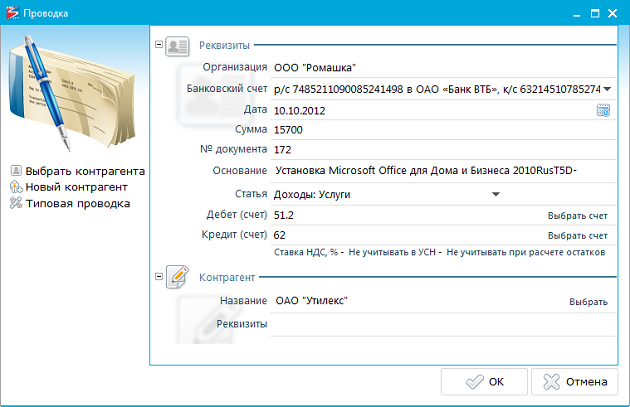
Кнопка «Добавить остаток» позволяет занести остатки по счетам на указанный период времени.
Кнопка «Перенести средства» помогает осуществить перевод средств с одного расчетного счета организации на другой.
Кнопки «Добавить приходник» и «Добавить расходник» – позволяют быстро создать приходный и расходный кассовые ордера. Созданный документ с помощью соответствующих кнопок на верхней панели («Документ», «Печать», «Экспорт») можно просмотреть, распечатать или экспортировать в формат .doc или .pdf.